foobar2000是非常小巧的音乐播放器,该播放器是非常简约的,且该音乐播放器提供的功能也比较实用,我们可以导入大量的音乐到foobar2000中进行播放,那么就会在页面中自动的生成一个播放列表,如果当你不需要播放这些音乐的时候,可以直接通过移除播放列表即可将播放页面中的所有歌曲全部移除,而移除播放列表只需要在页面上找到列表名称进行右键点击即可进行移除操作,下面小编就给大家讲解一下如何使用foobar2000移除播放列表的具体操作方法,如果你需要的情况下可以看看方法教程,希望对大家有所帮助。
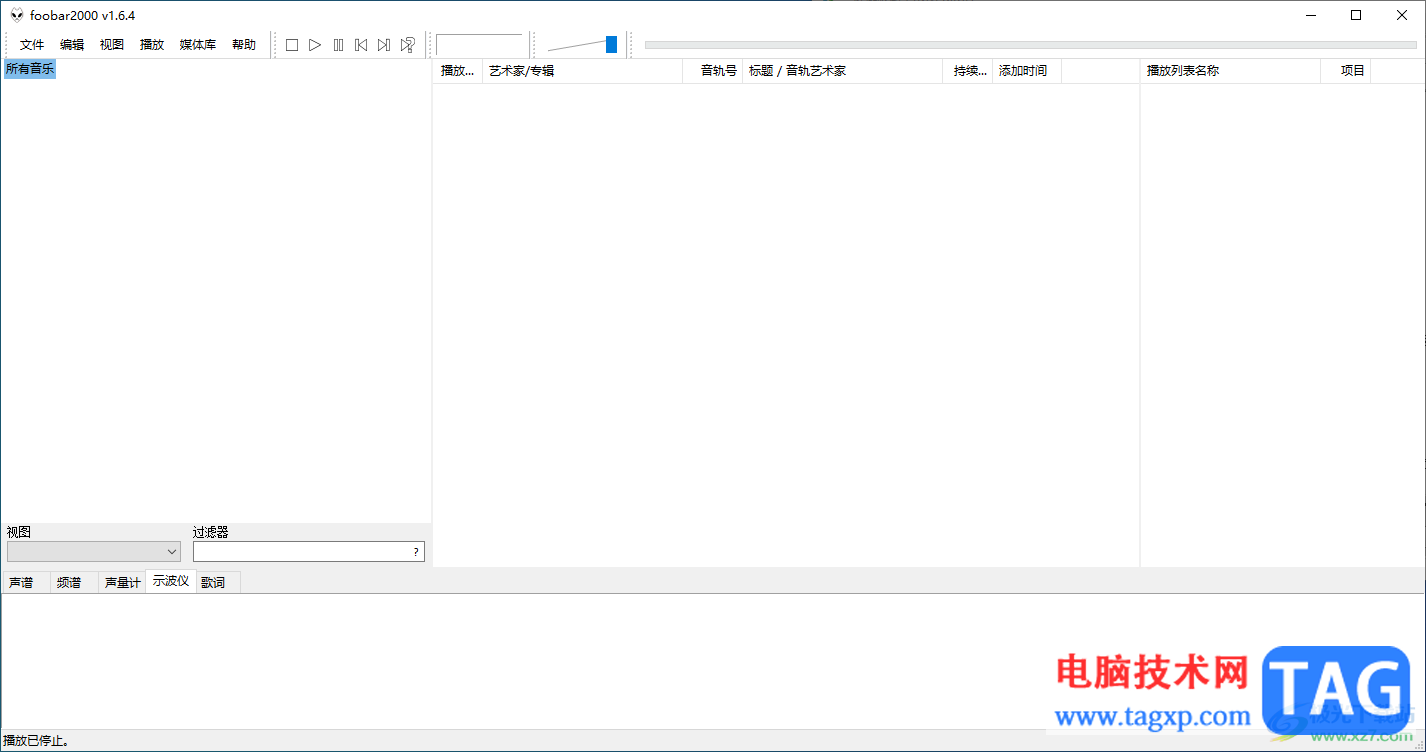
1.首先我们需要进入到foobar2000中,在页面的左侧将【文件】选项点击打开,然后选择下拉选项中的【打开文件】选项。
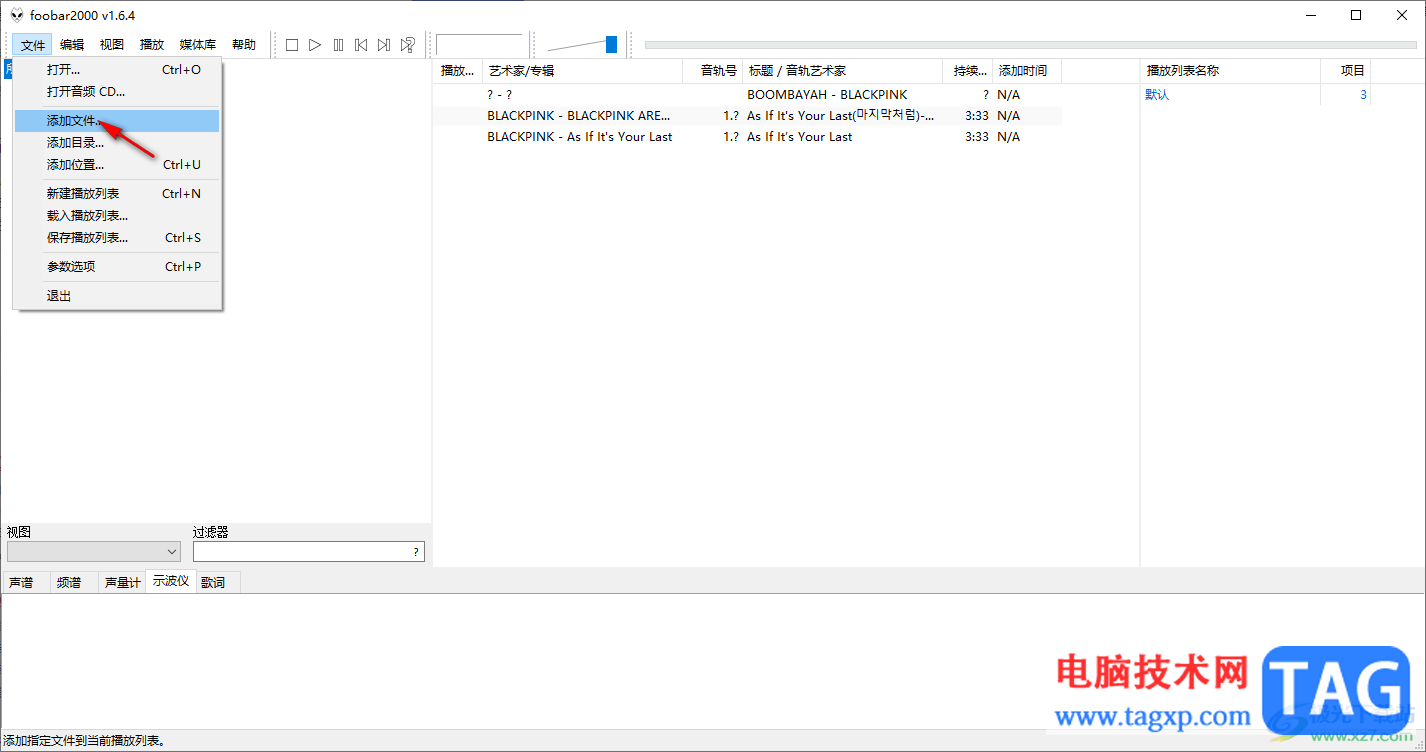
2.这时即可在页面上弹出本地存放音乐的文件夹,你可以将自己需要进行导入的音乐进行导入操作。
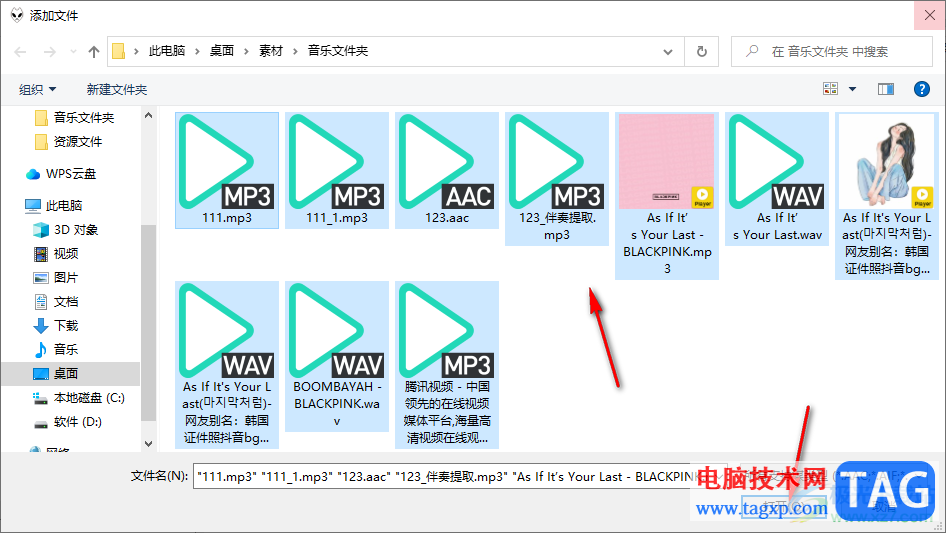
3.导入到foobar2000中的歌曲就会显示在页面中,你可以双击其中需要进行播放的歌曲进行播放即可。
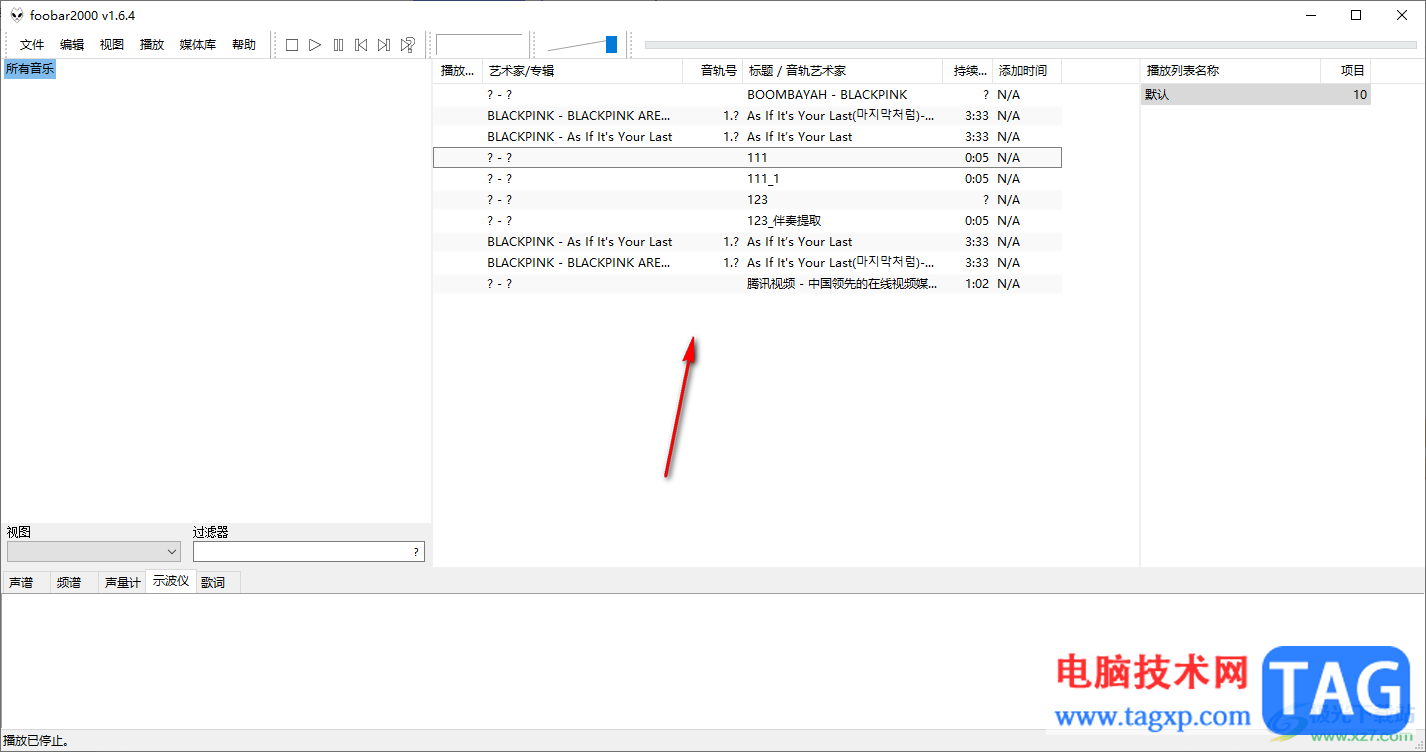
4.在右侧的窗口中有一个播放列表名称,将该播放列表名称进行右键点击一下。
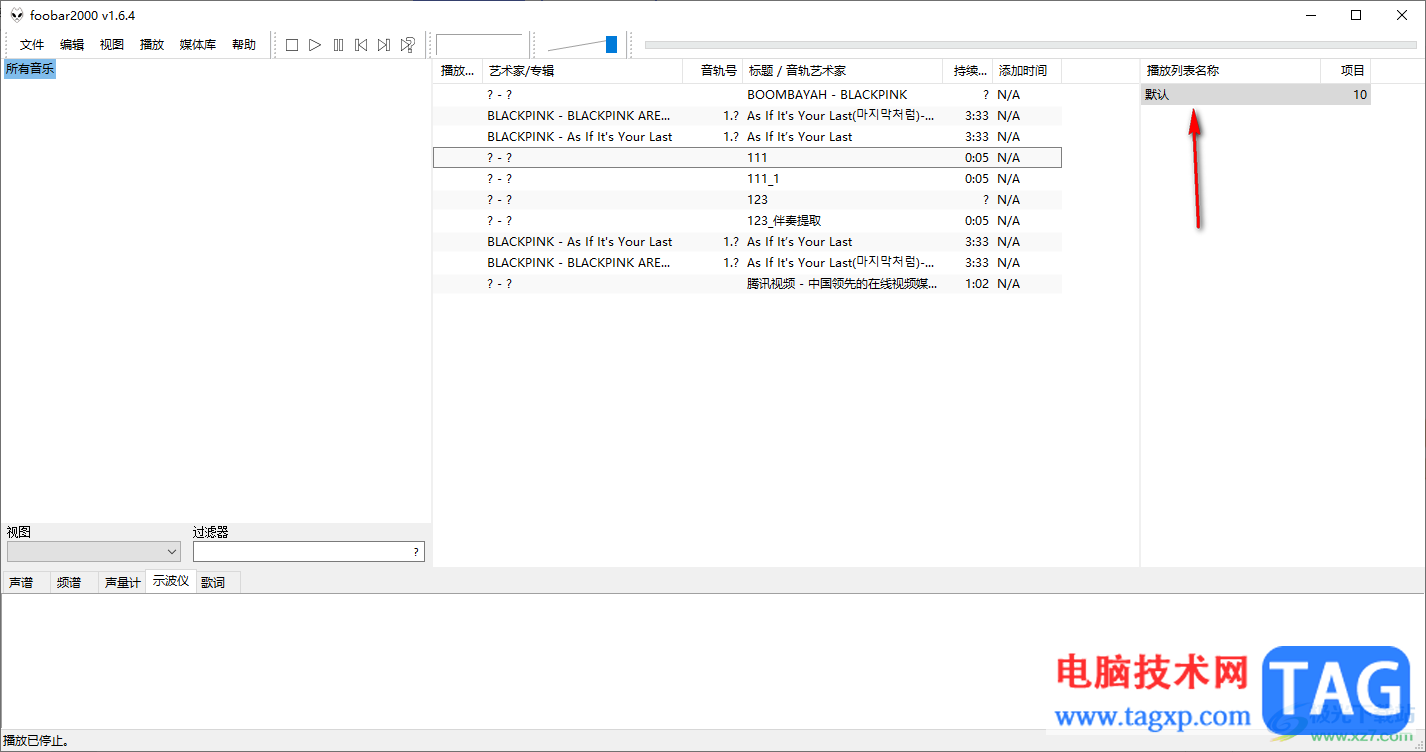
5.随后即可在旁边弹出一个菜单选项,我们需要在菜单选项中将【移除】选项进行点击选中。
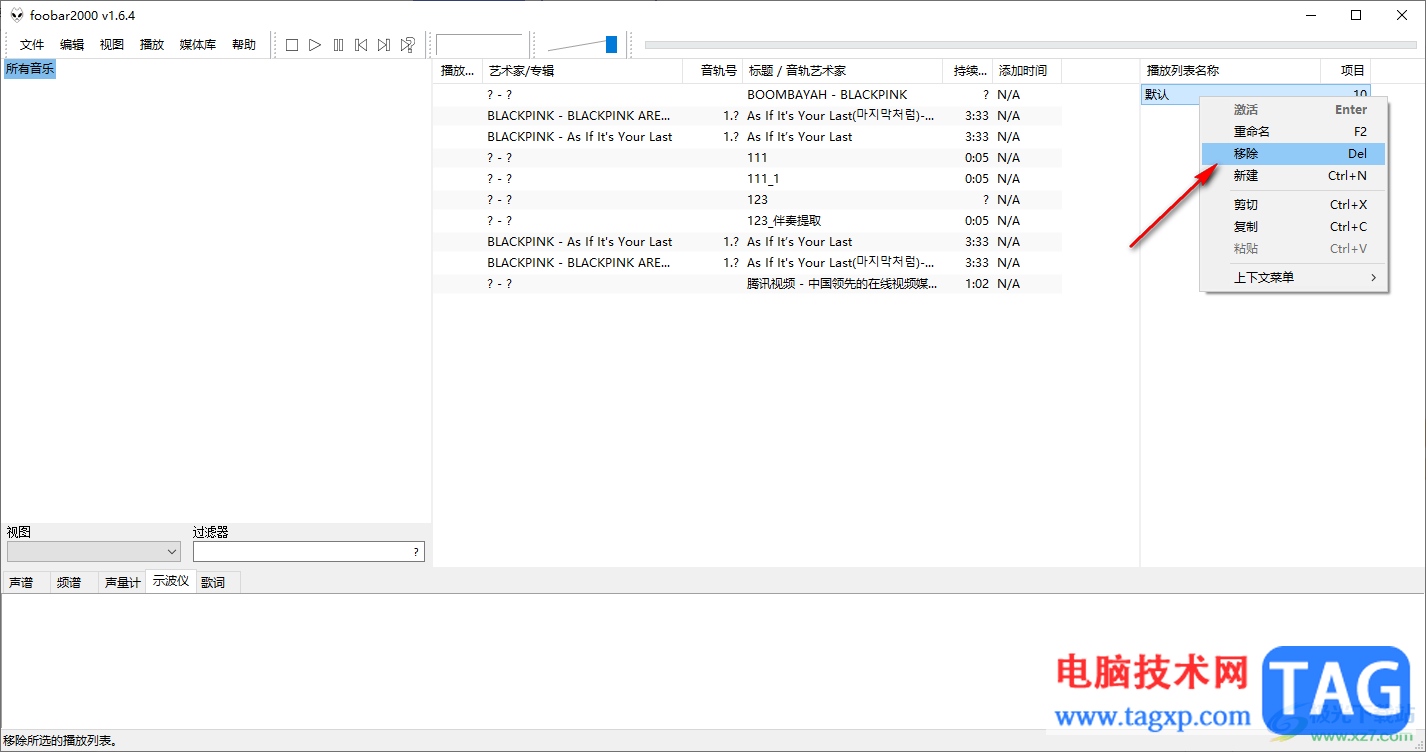
6.随后你可以看到页面上的所有歌曲就没有了,如图所示。
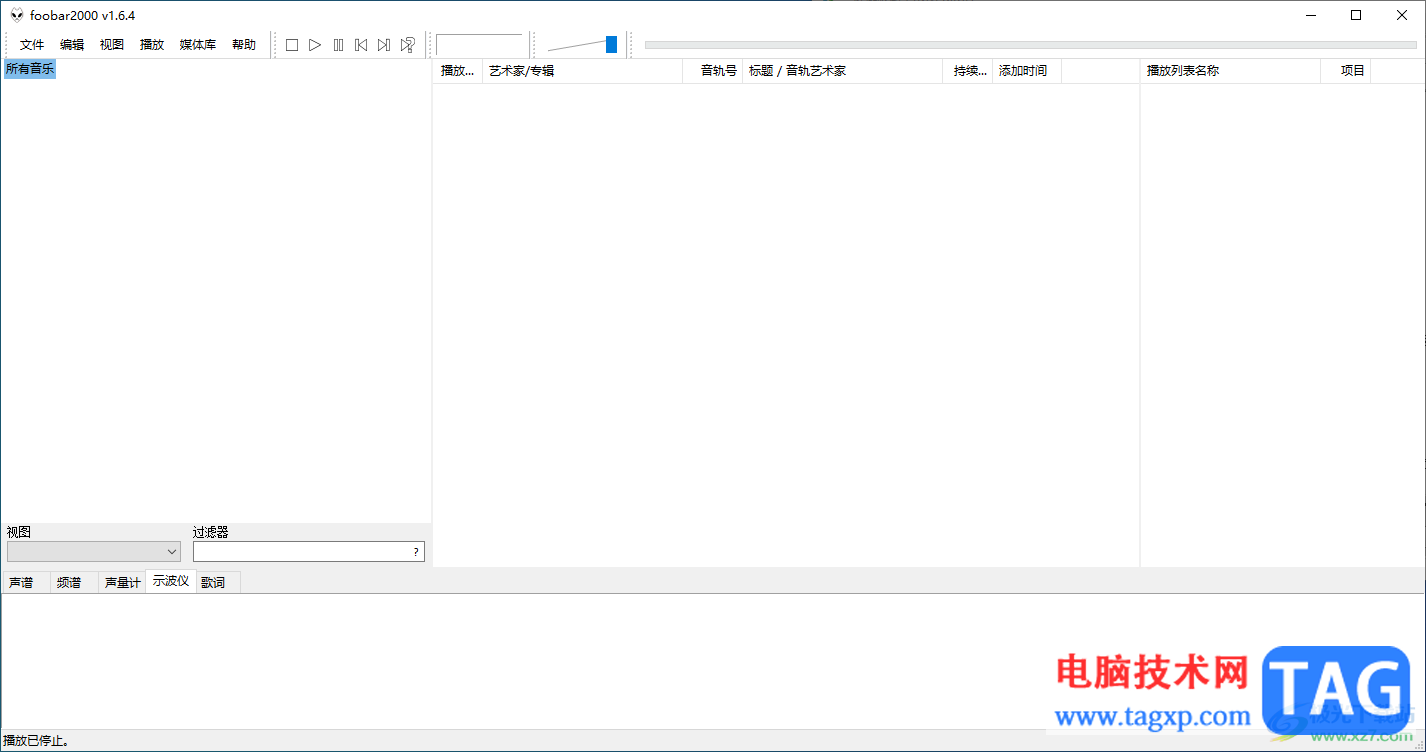
以上就是关于如何使用foobar2000移除播放列表的具体操作方法,如果你添加到foobar2000中的音乐听腻了,想要将这些歌曲全部移除,那么我们通过移除播放列表就好了,移除之后全部的歌曲就会删除不显示,感兴趣的话可以操作试试。
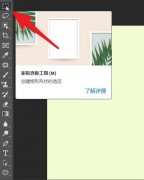 ps2021怎么创建中心镂空的选区-ps2021创建中
ps2021怎么创建中心镂空的选区-ps2021创建中 WPS excel按照姓氏笔画进行排序的方法
WPS excel按照姓氏笔画进行排序的方法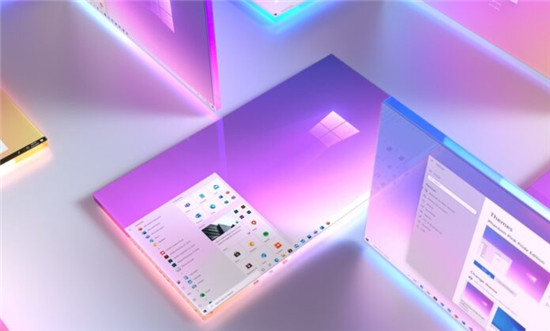 Windows10 2021年4月10日更新:新功能和改进
Windows10 2021年4月10日更新:新功能和改进 ps2021怎么为图片添加倒影-ps2021为图片添加
ps2021怎么为图片添加倒影-ps2021为图片添加 猜你喜欢淘宝首页哪里
猜你喜欢淘宝首页哪里
猜你喜欢在淘宝首页下方。1、打开淘宝,淘宝首页下滑即是猜你......
 怎么查iPhone6s产地 iPhone6s序列号查询产地
怎么查iPhone6s产地 iPhone6s序列号查询产地
我们都知道,查询序列号看iPhone的保修可以有很多种途径,比如......
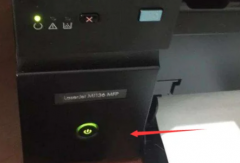 惠普打印机怎么复印
惠普打印机怎么复印
惠普打印机款式型号众多,功能使用也各不相同,但最多的还是......
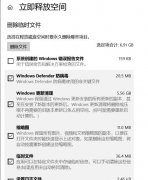 win10更新失败撤销更改进不了系统解决方
win10更新失败撤销更改进不了系统解决方
绝大多数的电脑现在都配备了win10的系统,但是在使用时很多的......
 音频输入输出故障处理:如何排查和修复
音频输入输出故障处理:如何排查和修复
音频输入输出故障的处理是许多用户面临的常见问题,无论是个......
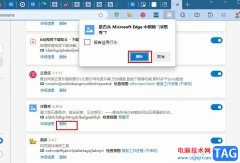
很多小伙伴之所以喜欢使用Edge浏览器,就是因为在这款浏览器中我们可以下载安装各种插件来扩展浏览器的功能。有的小伙伴在Edge浏览器中安装好插件之后,想要删除之前安装的多余的插件,...

众所周知苹果手机拥有着很高的热度,一直吸引着用户前来使用,在这款手机中有着专有的苹果id,这个代表着用户的名称,可以将其用于与apple有关的所有操作,有的时候,为了激活手机而用...

ultraedit是一款功能强大的文本编辑软件,用户可以用来完全取代记事本,它可以编辑文本、十六进制或是代码等,为用户带来了不错的体验,因此ultraedit软件吸引了不少的用户前来使用,当用户...

Notepad++是一款比较简单的代码编辑器,一些新手小伙伴就喜欢使用该软件进行代码的编写,我们在编辑的过程中有时候需要在编辑的代码的前面和末尾处添加自己需要编辑的内容,那么该如何来...
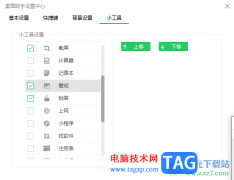
360桌面助手对于桌面整理是非常不错,该整理工具不仅可以对桌面文件进行归类整理,其实也可以进行截屏、设置壁纸和锁屏以及可以搜索软件或者是清理磁盘等操作,因此该工具提供的功能也...
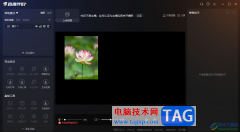
斗鱼直播伴侣是大家非常喜欢的一款直播软件,目前直播的小伙伴越来越多,因此直播软件受到广泛关注,其中斗鱼直播伴侣是直播软件中非常受欢迎的直播软件之一,大家在使用该软件进行直...

epic提供的丰富游戏资源可以让大家更好的进行游戏体验,直接在epic中进行运行自己需要的游戏,在运行游戏的过程中,可能会有一些陌生人、好友或者好友的好友向自己发送请求等通知,如果...
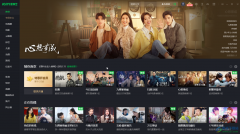
在闲暇时间,很多小伙伴都喜欢使用各种视频软件追追剧,在众多视频软件中,爱奇艺是最受欢迎的一款之一。在追剧时,很多小伙伴都喜欢打开弹幕,看看其他观众发的弹幕,或者自己发布一...

作为一款功能丰富且强大的工具箱,方方格子满足了用户对数据信息的整理需求,因为方方格子覆盖了文本处理、批量录入、删除工具、合并转换、重复值工具、数据对齐或是高级排序等,为用...
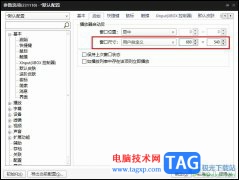
很多小伙在选择电脑中的播放器时都会将PotPlayer并且作为首选,因为在PotPlayer中,我们可以根据自己的需求对播放器进行各种个性化设置。有的小伙伴在使用PotPlayer播放器时经常会遇到打开播放...
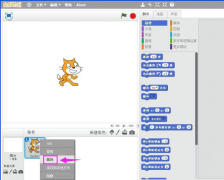
scratch怎么制作秋千造型编程?或许有很多朋友还不太清楚,那么今天小编就为大家带来了scratch制作秋千造型编程的方法哦,有需要的朋友可以来看看哦。...
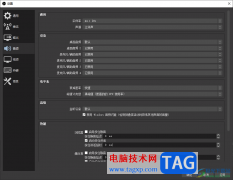
OBSStudio是一款非常好用且十分便利的录屏软件,该软件中提供的功能十分的实用,支持多种录制方式,其中我们还可以直接进行推流设置以及音视频设置等,当你想要通过OBSStudio进行设置麦克风...
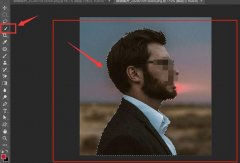
有的很多小伙伴表示很好奇ps是怎么制作出图片双重曝光效果的?那么感兴趣的小伙伴就赶快来看看小编带来的ps制作图片双重曝光效果方法吧,具体内容如下哦。...
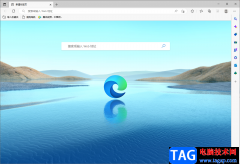
当我们使用edge浏览器访问一些视频网站的时候,如果喜欢哪一部电视剧或者电影,那么就会直接进行播放观看,一般我们不管是观看网页视频还是某些平台上的视频,那么全屏播放观看的话,...

夜神模拟器和雷电模拟器功能是差不多的,这两款模拟器目前是非常受大家喜欢的,可以将大家手机上的app通过夜神模拟器进行下载安装,那么我们就可以在电脑上运行我们的app软件了,比如安...